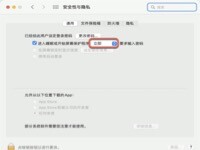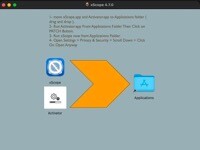映客怎么在电脑上直播?映客在电脑上直播详细步骤说明
应用教程 2017-05-04 11:05:26

映客怎么在电脑上直播一直是一个十分困扰着广大主播的问题,有时候想在电脑上进行映客直播一下游戏,电影等内容,但是却不知到映客这款强大并热门的直播软件怎么在电脑上直播,不用着急,小编为大家带来了一篇映客在电脑上直播详细教程。

- 详细教程 -
①在电脑上安装[Bluestacks蓝叠]模拟器;
②下载[映客app]到电脑设备上;
③打开[Bluestacks蓝叠]模拟器;

④将下载完成的[映客]安装包拖到[Bluestacks蓝叠]模拟器中;

映客怎么在电脑上直播 映客在电脑上直播详细教程
⑤点击即可安装;

⑥耐心等待[映客直播]安装;

⑦点击进入[映客直播];

⑧进入[映客]后即可开始直播啦。

以上就是今天跟大家分享的“映客怎么在电脑上直播?映客在电脑上直播详细步骤说明”的全部内容,更多精彩内容请继续关注未来软件园!